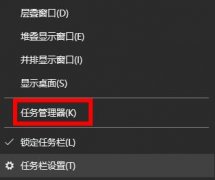蓝屏错误,尤其是代码0x0000007B,引发了许多电脑用户的困惑与烦恼。这一错误通常出现在Windows系统启动时,具有明显的无法访问启动设备的提示,意味着系统无法找到或访问硬盘。这种情况可能是由多个因素引起,包括硬盘故障、BIOS设置错误以及驱动程序问题等。

处理蓝屏错误的第一步是确认硬盘的连接状态。确保硬盘的数据线和电源线连接牢固。如果是台式机,可以打开机箱,检查连接是否可靠;对于笔记本电脑,则需要拆卸后盖,进行检查。如果这些连接没有问题,接下来需要考虑BIOS设置。进入BIOS界面,查找Boot选项,确保硬盘被设定为首选启动设备。有时更新BIOS版本也能解决识别硬盘的问题,确保 BIOS 为最新的稳定版本。
驱动程序故障也是导致此错误的常见原因。进入安全模式,尝试回滚最近更新的驱动,或直接卸载相应的硬盘驱动程序。确认系统是否支持AHCI模式,有时在RAID模式下启动,非光盘或U盘引导也可能导致这类问题。
如果以上步骤无效,检查硬盘的健康状态是必要的。使用专业的硬盘检测工具,如CrystalDiskInfo,能够及时发现硬盘的大致健康水平。如果硬盘出现故障,而数据又非常重要,建议寻求专业的数据恢复服务。至于数据恢复后,及时备份重要文件,确保数据安全无忧。
面对蓝屏代码0x0000007B的解决方案比较多样,正确的诊断是关键。在解决问题的了解市场趋势和硬件评测,对DIY组装和性能优化也同样重要。不断更新的硬件技术,增加了系统对多种驱动的兼容性需求,故定期检查和更新系统及驱动显得尤为重要。合理的DIY组装与性能优化,确保电脑在面对各种应用时表现出色,从而降低出现蓝屏错误的几率。
常见问题解答:
1. 如何检查硬盘连接是否正常?
确认硬盘数据线和电源线连接是否松动。如是台式机,可以打开机箱进行检查;笔记本电脑需要拆卸后盖。
2. 怎样进入BIOS设置?
重启电脑,在启动时按下如F2、DEL等相应的键进入BIOS设置界面,不同品牌和型号的电脑可能会有所不同。
3. 如果硬盘出现故障该怎么办?
可以使用硬盘健康检测工具检查硬盘状态,必要时寻求专业的数据恢复服务。
4. 如何确保安全模式下卸载驱动?
在开机过程中反复按F8键,进入高级启动选项,选择安全模式后,依次卸载出故障的驱动程序。
5. 蓝屏错误后数据能否恢复?
若数据没有覆盖,使用专业的数据恢复软件可能恢复部分或全部数据,重要数据尽量请求专业服务进行恢复。